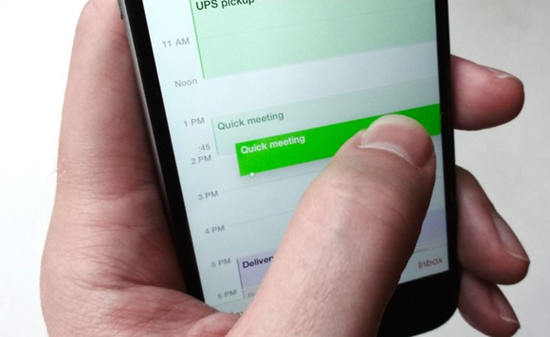Wie man gelöschte iPhone Kalender ohne Backup wiederherstellt
Kalender ist einer der ursprünglichen iOS-Apps, in jedes iPhone und iPad eingebaut. Er hilft Ihnen, zu verfolgen, was Sie tun und wann.
Manchmal, wenn Sie versuchen, etwas Platz für eine andere Verwendung freizugeben, könnten Sie aus Versehen wesentliche Kalender löschen. Tja, wenn Sie Kalender mit iCloud synchronisiert haben, haben Sie Gelegenheit, sie zurück zu bekommen. Um Kalender jedoch von iPhone wiederherzustellen, müssen Sie Ihr iPhone zurücksetzen, was bedeutet, dass alle aktuellen iPhone-Daten, danach entfernt werden.
Gibt es also eine Möglichkeit, gelöschte iPhone-Kalender ohne Backup wiederherstellen? Ja, es existiert wirklich eine einfache Möglichkeit, es zu tun. Möchten Sie es einmal versuchen?
Datenwiederherstellung für iPhone ist eine hilfreiche Software, die von Jihosoft entwickelt wurde. Wenn iPhone Kalender nach einem iOS upgrde, iPhone-Reset, versehentliches Löschen oder Knacken entfernt wurde, versuchen Sie diese, um sie zurück zu bekommen. Diese Software kann gelöschte Kalender von iPhone 11 Pro, iPhone 11, iPhone XS Max, iPhone XS, iPhone XR, iPhone X, iPhone 8 (Plus), iPhone 7 (Plus), iPhone SE, iPhone 6s (Plus)/6 (Plus), iPhone 5s Wiederherstellen.
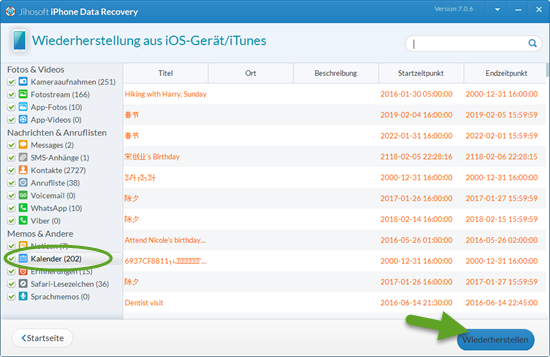
Diese Software ist 100% non-Virus, so dass Sie in Sicherheit verwenden können. Wie Sie diese Software anwenden, lernen Sie in der Bedienungsanleitung.
3 Kalender Tipps für iPhone, die man wissen muss
1. Wechseln Sie zwischen täglich
Wenn Sie auf ein Datum im Kalender auf dem iPhone tippen, erhalten Sie eine vergrößerte Ansicht täglicher Termine – scrollen Sie nur nach oben und unten, um zu sehen, welche Stunden frei sind und welche belegt sind, wobei jedes Ereignis farbenkodiert ist, in Abhängigkeit mit dem Kalender, bei dem der Termin zugeordnet ist. Wischen Sie hin und her Swipe, um den nächsten Tag oder den vorherigen zu sehen, oder tippen Sie auf die Zurück-Taste, um Ihren gesamten Monat zu sehen.
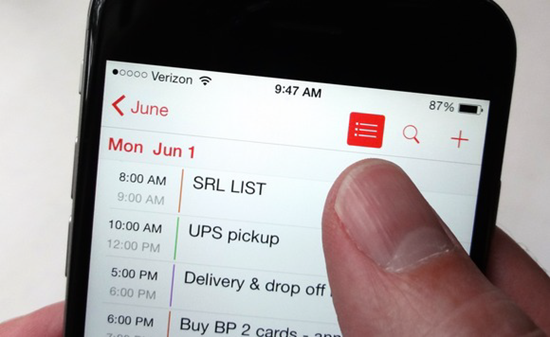
2. Sehen Sie Ihre ganze Woche auf Ihrem iPhone
Die iPad-Version der Kalender-App hat vier deutlich markierte Ansichten zur Auswahl: Tag, Woche, Monat und Jahr. Auf einem iPhone, sind der Tag, Monat und Jahr Ansichten (relativ) leicht zu finden, aber was ist mit der Wochenansicht?
Ganz einfach – kippen Sie Ihr iPhone ins Querformat. Wenn Sie das tun, wird Ihre Woche in Sicht wirbeln, egal welche Kalenderansicht Sie gerade anschauen.
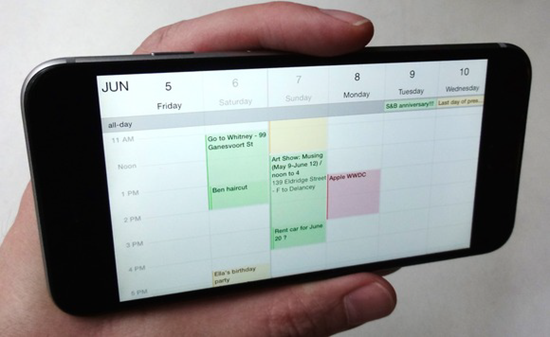
3. Drag & Drop Kalenderereignisse ziehen und fallenlassen
Die offensichtlichste Möglichkeit, die Zeit eines Ereignisses im Kalender zu ändern, tippen Sie darauf und bearbeiten Sie seine “Start” und “Ende” Zeiten, aber es gibt tatsächlich eine viel einfachere Art und Weise.
Tippen Sie einfach auf ein Ereignis und bleiben Sie darauf, bis es pulsiert, ziehen Sie es dann in Ihrem Kalender wohin Sie möchten. Sie können auch einen der kleinen Griffe oberhalb oder unterhalb eines Ereignisses ergreifen, um ihn zu vergrößern oder kürzer zu schneiden.